硬盘坏道修复:有效方法与注意事项
硬盘使用时间过长后,可能会出现坏道问题。坏道会导致电脑蓝屏、卡顿等异常情况。那么如何修复硬
硬盘使用时间过长后,可能会出现坏道问题。坏道会导致电脑蓝屏、卡顿等异常情况。那么如何修复硬盘坏道呢?以下提供具体的操作方法,供大家参考。
首先制作U当家U盘启动盘,如果尚未完成,请前往U当家官网下载最新版本进行制作。
重启电脑后进入U当家启动界面,选择{07} 运行硬盘内存检测扫描工具选项。
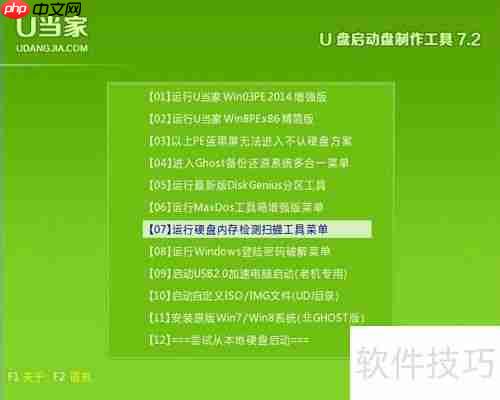
- 然后选择运行MHDD V4.60硬盘检测工具,操作界面如下图所示:
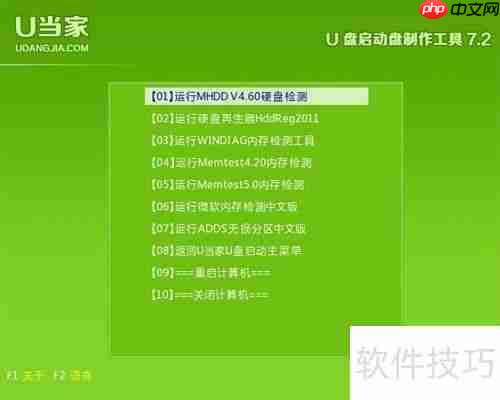
- 启动MHDD后,输入对应的硬盘序号即可开始检测。

- 按下F4键进入扫描模式,界面将显示相关信息。

- 参数设置中,start LBA为起始扇区,end LBA为结束扇区。若已知坏道范围,可设定区间以提高效率。如仅需检测不修改数据,直接按F4开始扫描即可。

若发现坏道,在MHDD的扫描界面右下角会显示相关数字,第一个代表起始扇区,最后一个表示坏道结束扇区。修复步骤与扫描类似。
再次按下F4键进入设置界面,并开启修复功能,界面如下图所示。

在参数设置中,填入坏道起始扇区至start LBA,结束扇区至end LBA,确保定位准确。
将Remap选项设为ON,启用硬盘自动重映射功能。
超时时间保持默认值即可。
LOOP/TEST REPAIR设置为ON,用于循环测试并尝试修复坏道,反复擦写有助于恢复部分损坏区域。
ERASE选项保持关闭状态,即OFF。
设置完成后,再次按下F4键启动修复流程。
完成扫描与修复后,少量坏道的硬盘通常可以恢复正常。但若坏道数量较多,则建议停止使用该硬盘并更换新设备。
菜鸟下载发布此文仅为传递信息,不代表菜鸟下载认同其观点或证实其描述。
相关文章
更多>>热门游戏
更多>>热点资讯
更多>>热门排行
更多>>- 封天传奇游戏版本排行榜-封天传奇游戏合集-2023封天传奇游戏版本推荐
- 凌天仙录题材手游排行榜下载-有哪些好玩的凌天仙录题材手机游戏推荐
- 传说之下手游排行榜-传说之下手游下载-传说之下游戏版本大全
- 类似武魂传说的手游排行榜下载-有哪些好玩的类似武魂传说的手机游戏排行榜
- 御剑凌仙游戏版本排行榜-御剑凌仙游戏合集-2023御剑凌仙游戏版本推荐
- 2023凌剑苍穹手游排行榜-凌剑苍穹手游2023排行榜前十名下载
- 信条刺客手游2023排行榜前十名下载_好玩的信条刺客手游大全
- 类似完美雷霆的游戏排行榜_有哪些类似完美雷霆的游戏
- 多种热门耐玩的庆余江湖破解版游戏下载排行榜-庆余江湖破解版下载大全
- 万道仙君排行榜下载大全-2023最好玩的万道仙君前十名推荐
- 刀痕神途游戏版本排行榜-刀痕神途游戏合集-2023刀痕神途游戏版本推荐
- 2023弹弹岛2手游排行榜-弹弹岛2手游2023排行榜前十名下载
























